写在前面,这其实不是我第一次搭博客,之前尝试过一次但是兴致冲冲地找了很多教程做到后来发现hexo装的就有些问题,并不是网上的教程不详细,但是东看西看容易出错,这里重头再来一遍,把之前的坑都补上
安装Nexo
前提:安装好了node.js和git
1)新建一个空的文件夹,用于存放你的项目,在其中打开Git Bash
2)依次执行以下命令:
npm install hexo-cli -g
hexo init blog
cd blog
npm install
hexo server
其中第一步可能会等的久一点,耐心等待。
3)浏览器打开4000端口,可以在本地看到原始的hexo博客,ctrl+c关闭,每次想预览可以再输入 hexo server (hexo s)
如果4000端口占用,可用hexo server -p 其他端口号,也可以找方法把4000端口的服务关掉
这一步有问题一定要解决,hexo运行正常才是搭一个githubio的前提
部署到GitHub Pages
1) 在GitHub新建一个仓库,Repository name必须得是 账户名.github.io
这时你已经可以访问 https://xxx.github.io/了
2) 回到你的blog文件夹下,执行:
$ git config –global user.name “yourname”
$ git config –global user.name “youremail@xx.com“
3) 找到_config.yml,在最后找到下面的内容并修改:
deploy:
type: git
repository: https://github.com/WYuyin/WYuyin.github.io.git
branch: master
4) 执行命令 hexo d -g 就可完成部署
等待一会会让你输入GitHub用户名和密码,再访问http://xxx.github.io就可以看到你的主页
这里 搭建和部署是两个命令,第一次部署需要用hexo g,安装完插件后每次要提交只需hexo d即可,如果出错可以hexo clean + hexo d -g
使用NexT
1) 安装
git clone https://github.com/iissnan/hexo-theme-next themes/next
2) 启用,修改_config.yml:
theme: next
3) 开启服务后再访问你的主页就可以看到NexT了
$ hexo clean && hexo g && hexo d -g
$ hexo g && hexo s #如需本地预览,执行这一条
提交了后并不是立马刷新的,稍微等十几秒钟才能更新
优化
这里根据个人喜好装饰博客,我之前其实已经做完了这些工作,一些配置就直接复制的之前的配置文件,这里区分两个配置文件,一个是安装hexo时生成的,还有一个是next主题中的,位置blog\themes\next_config.yml,修改样式主要在这两个中,另外如果想修改NexT的css样式,直接添加进\blog\themes\next\source\css_custom\custom.styl
样式的修改参考了大佬的博客
下面就一些我遇到的坑记录解决方法
字数与阅读时长
代码块高亮颜色
在配置文件中找到:
highlight_theme: normal,注释显示有五种显示主题可用,分别是:
- normal
- night
- night eighties
- night blue
- night bright
创建分类与标签
博客icon更替
1) 找一个尽量长宽比相等的小图标,什么图片格式都可以
2) 百度,在线将你的图片转成ico格式
3) 将图标放在 blog\themes\next\source\images 文件夹下
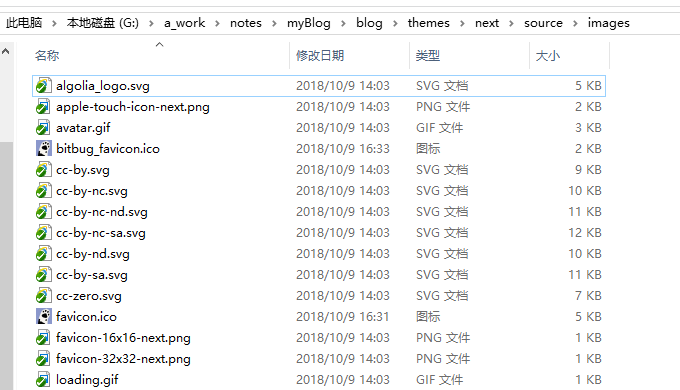
4) 修改 blog\themes\next_config.yml
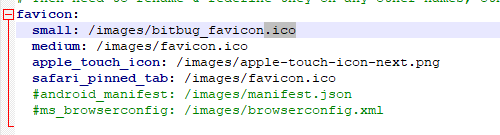
在博客中添加图片
链接:hexo生成博文插入图片
之前我用的是一种比较笨的方法,每次上传到github然后再添加打开,但是github加载的速度大家也知道,相当的慢,经常出不来,于是找到了这个hexo的插件:npm install hexo-asset-image --save
当生成一个新的博客时会多出一个同名的文件夹,将图片放进去然后用<img src="xxxx/图片名.png">就可以实现了,当然,如果你想贴的是网上现成的图,直接写网址就ok
首页不显示全文
在配置文件中找到 auto_excerpt ,并修改:
auto_excerpt:
enable: true #这里修改为true
length: 150
评论与其他
上面收集的是一些我开博客遇到的问题,另外有一些样式上的问题比较简单。评论我用了来必力,网上有很多其他的第三方评论平台都已经停了,所以只能暂时用这个,还算方便快捷。
这里就告一段落啦,如果有问题欢迎留言讨论,不过我也还是一个小菜鸡呀
10.18日更新
置顶
$ npm uninstall hexo-generator-index --save
$ npm install hexo-generator-index-pin-top --save
然后在文章顶部+top: true就可以啦。另外还找到一个方法是改js,设置top的优先级,还未试过,这边给出链接
菜单点击出现的小图案
总的来说看上去还是一个标标准准的Next风格,其实想变得与众不同一些我在一些小细节上还是做了很多改动的!比如这个点击菜单出现的喵喵图案,改起来其实并不难。
第一步,找一个背景透明,缩小看也不失真的图片,我是用ps调整的图片大小,【用画图工具的话好像会留白】,调整大小为30px*30px
第二步,将图片放在blog\themes\next\source\images目录下,和改icon的目录一致
第三步,修改\blog\themes\next\source\css_custom\custom.styl文件,添加:
//菜单
.menu-item-active a:after {
width: 30px;
height: 30px;
background: url("../images/miao2.png");
margin-top: -12px;//调整好位置
}
第四步,预览并调试图片的位置,上面的margintop是我调整后觉得合适的边距,主题不一样可能位置有偏差,用浏览器的开发者工具调整到一个最佳的角度就ok,效果: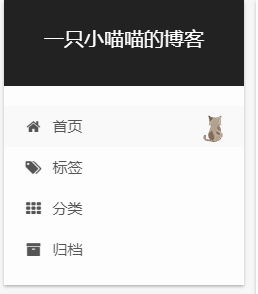
加速博客浏览速度
找到一个好的博客真的是很难得,河乐不为的CSDN,重点!重点这里的操作完全和文中的一样,且没有遇到坑,惊喜
- 注册Coding.net账号:
打开Coding.net官网,注册一个个人账号 - 新建项目
注意项目名与注册用的账户名一致,这里我用的是WYuyin: - 添加公钥
上面设置完毕之后点击创建项目,然后点击设置->部署公钥->新建部署公钥,之前部署到Github上的时候,本地目录 C\User(中文为用户)(电脑用户名).ssh 目录下会有 github.rsa.pub 公钥文件,打开然后复制里面的内容,直接贴在这里的公钥框中: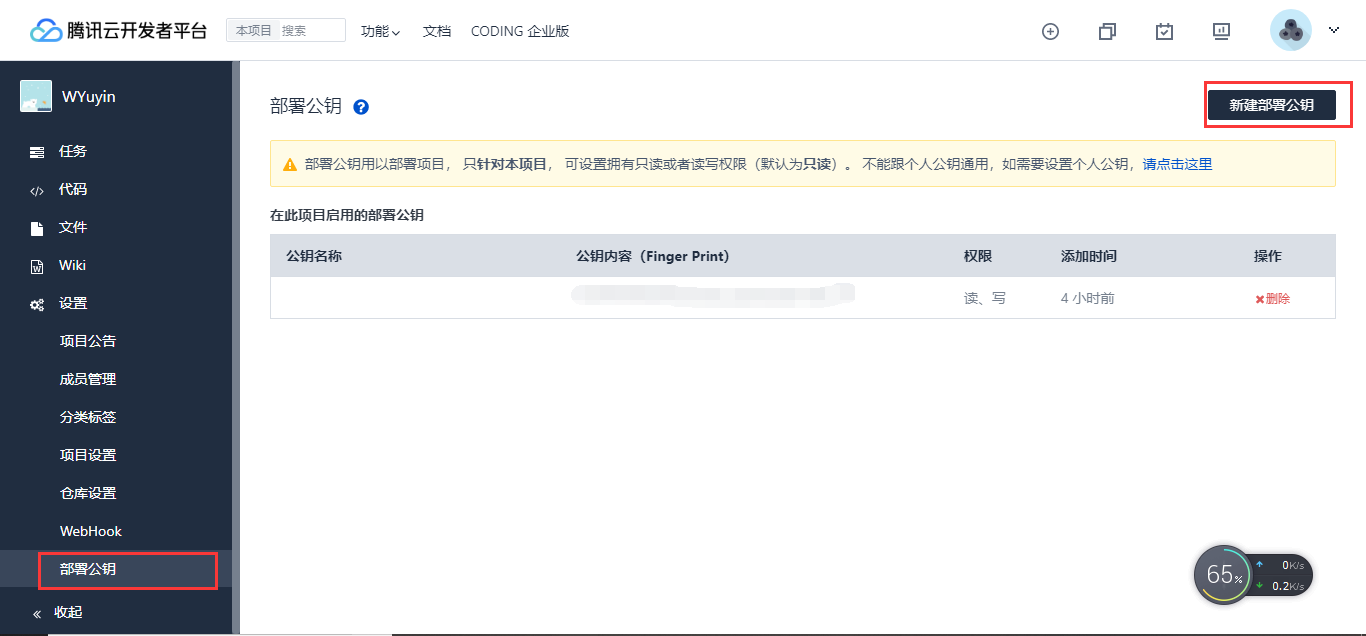
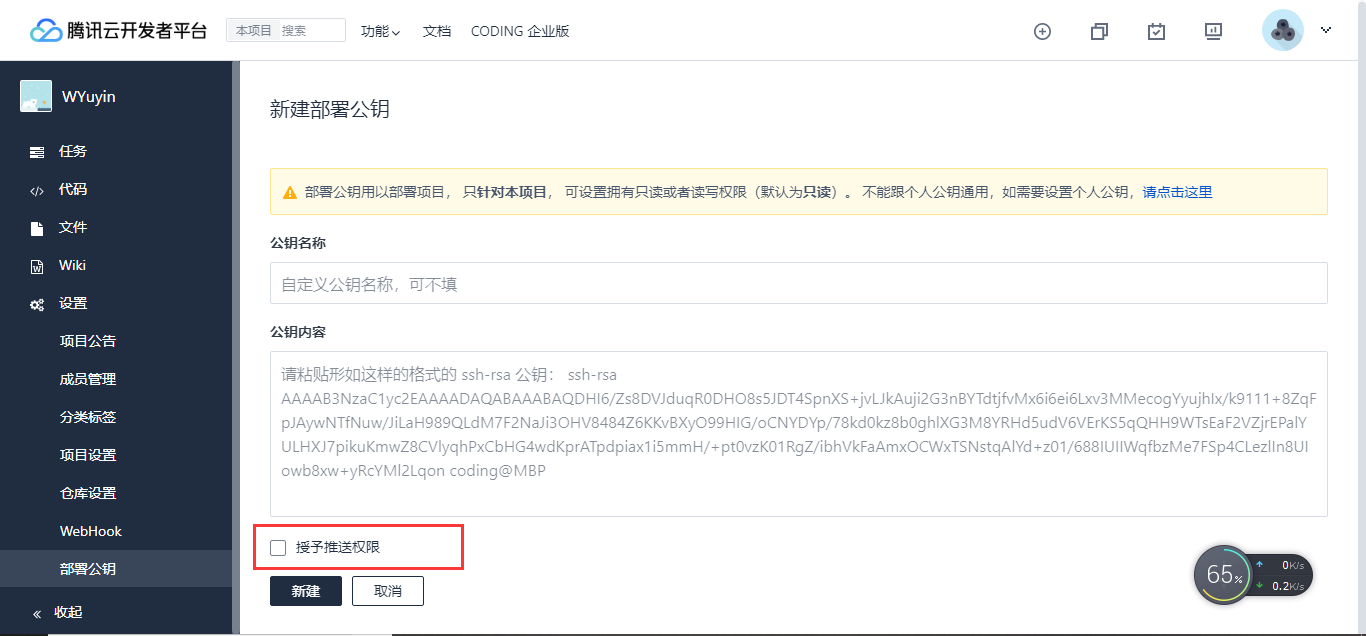
记得要勾选 授予推送权限 ,否则在后面运行hexo d时会提示错误:
Coding.net Tips : [Deploy key is not allowed to push!]
fatal: Could not read from remote repository.
原因就是没有推送权限。
打开Git命令窗口,输入以下指令:
ssh -T git@git.coding.NET
假如出现以下输出结果,表示公钥绑定成功:
The authenticity of host 'git.coding.net (118.25.166.124)' can't be established.
RSA key fingerprint is SHA256:jok3FH7q5LJ6qvE7iPNehBgXRw51ErE77S0Dn+Vg/Ik.
Are you sure you want to continue connecting (yes/no)? y
Please type 'yes' or 'no': yes
Warning: Permanently added 'git.coding.net,118.25.166.124' (RSA) to the list of known hosts.
Coding 提示: Hello WYuyin, You've connected to Coding.net via SSH. This is a deploy key.
WYuyin,你好,你已经通过 SSH 协议认证 Coding.net 服务,这是一个部署公钥
修改hexo配置
打开hexo本地的配置文件 _config.yml,修改 deploy 的配置内容,这里设置了运行hexo d之后部署的目的地址,原本只有Github地址,现在添加多Coding.net的地址,其中WYuyin是注册该平台的 用户名:deploy: type: git repository: github: https://github.com/WYuyin/WYuyin.github.io.git coding: git@git.coding.net:WYuyin/WYuyin.git,master branch: master正式部署到Coding.net:
打开命令行窗口,定位到当前hexo项目的根目录下,运行以下指令将本地博客部署到Github和Coding.net上:hexo g hexo d设置Coding Page:
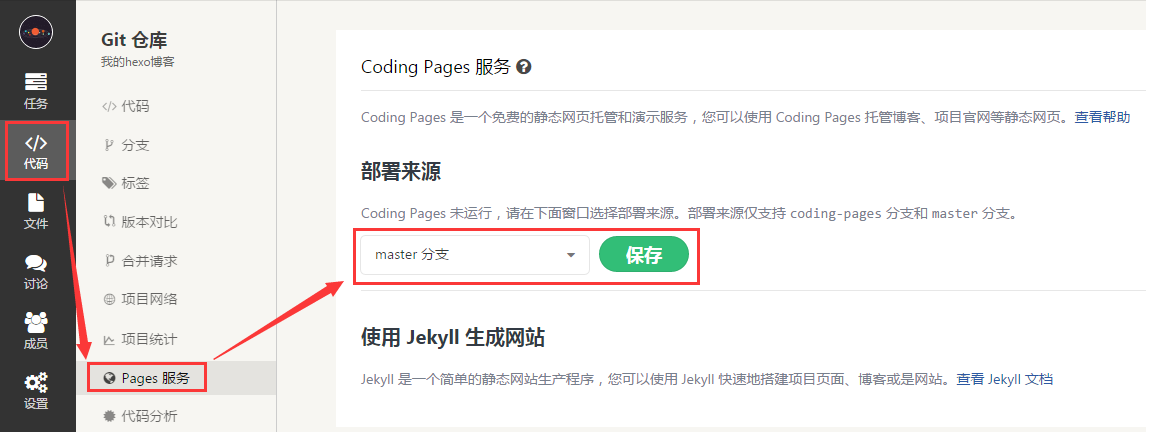
设置成功后是这个样子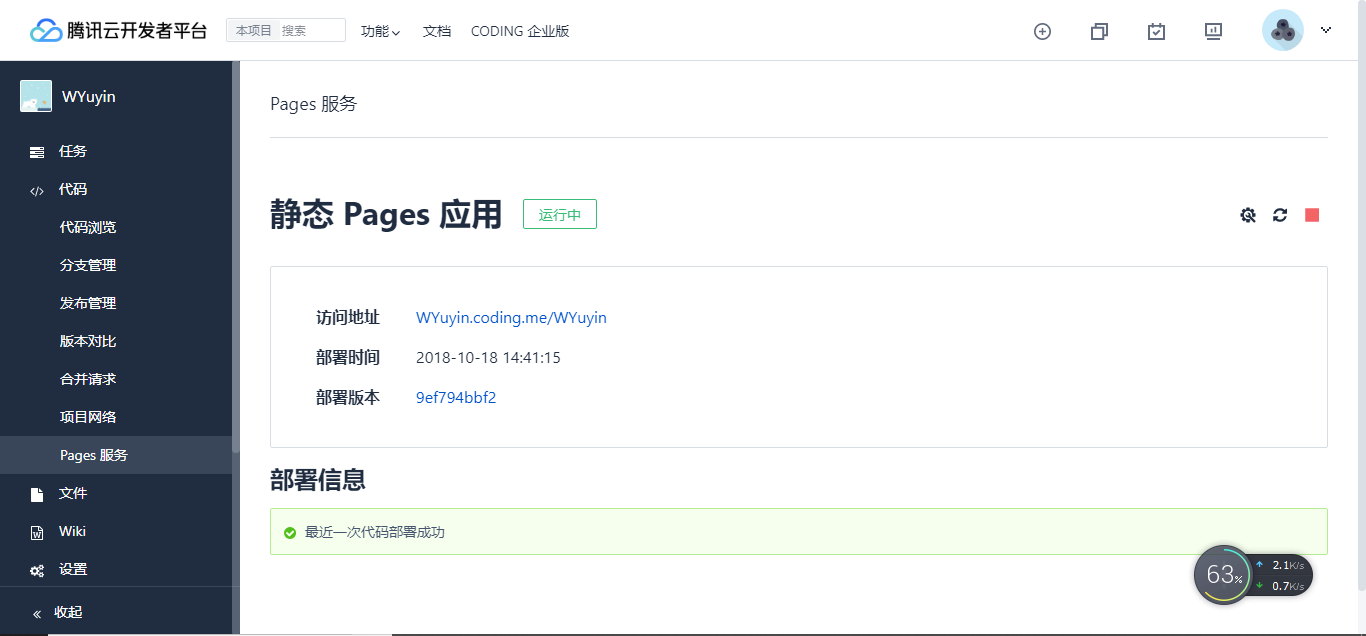
然后访问http://wyuyin.coding.me/就可以啦,无需等待立马就可以见到效果,访问的速度比之前快了一倍,另外我也对next的js做了一些调整,这里参考Soul_wwb的CSDN